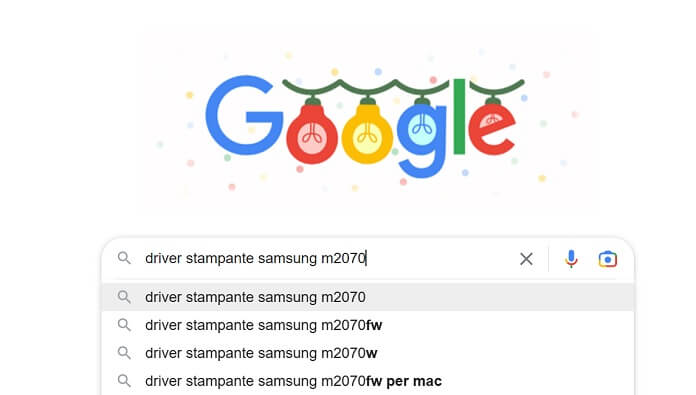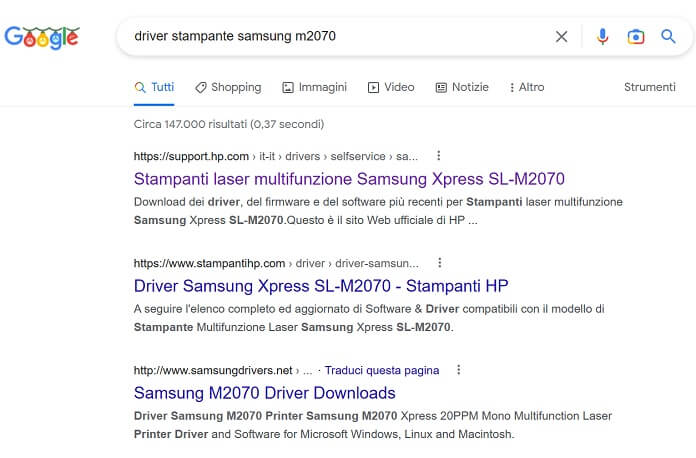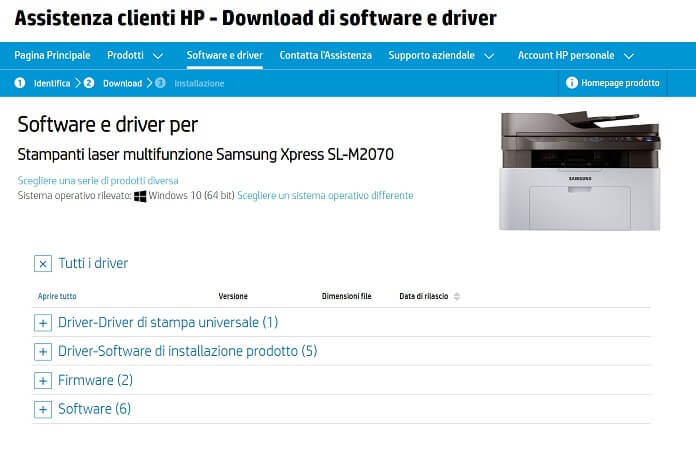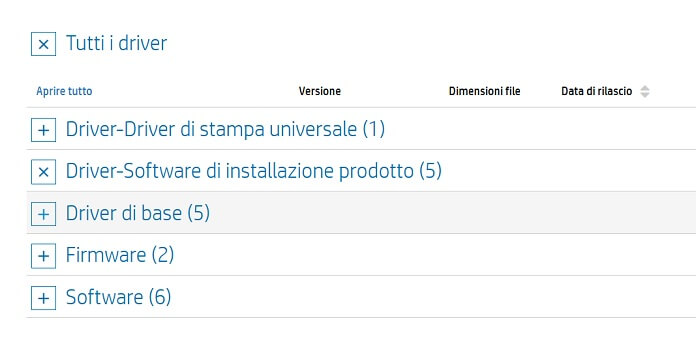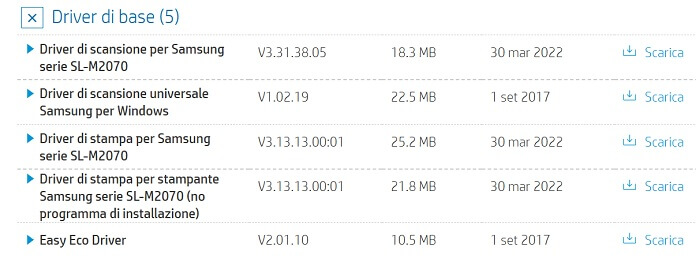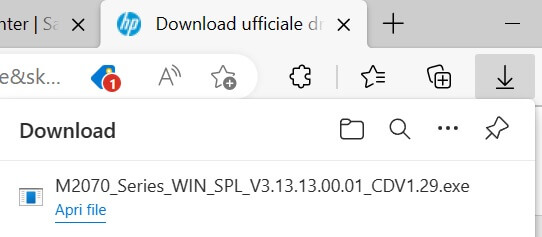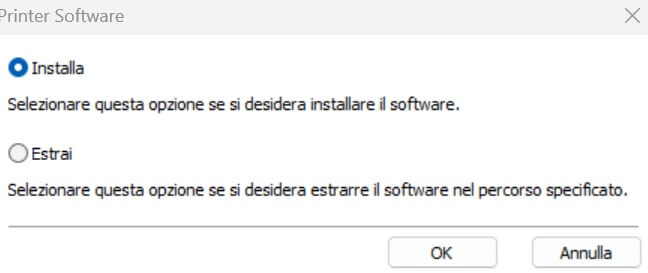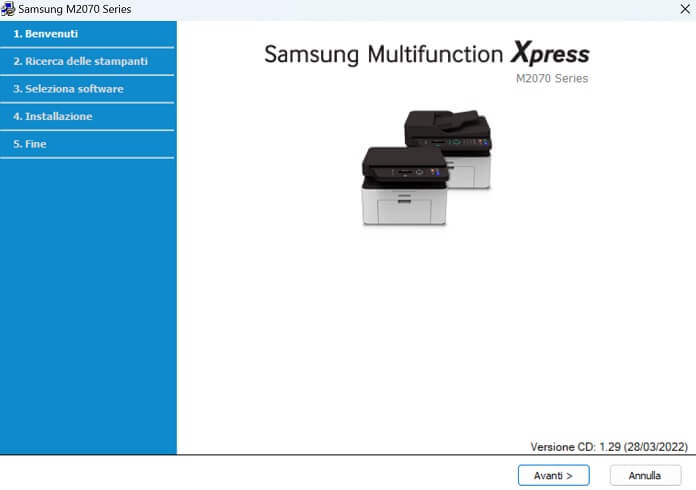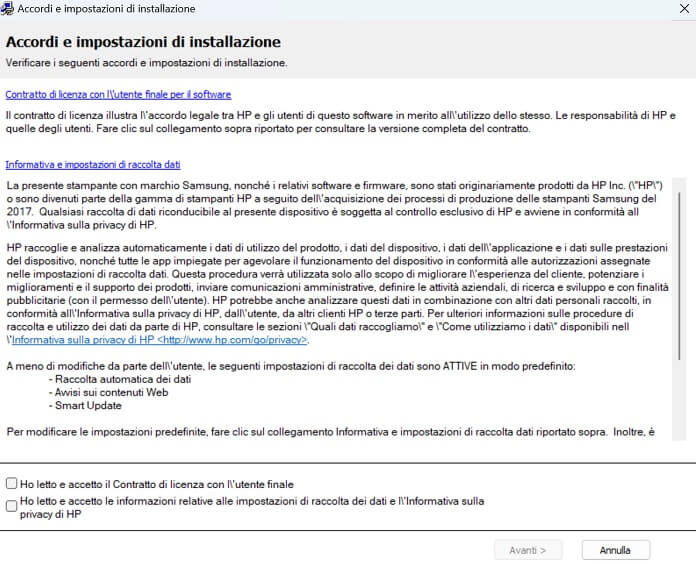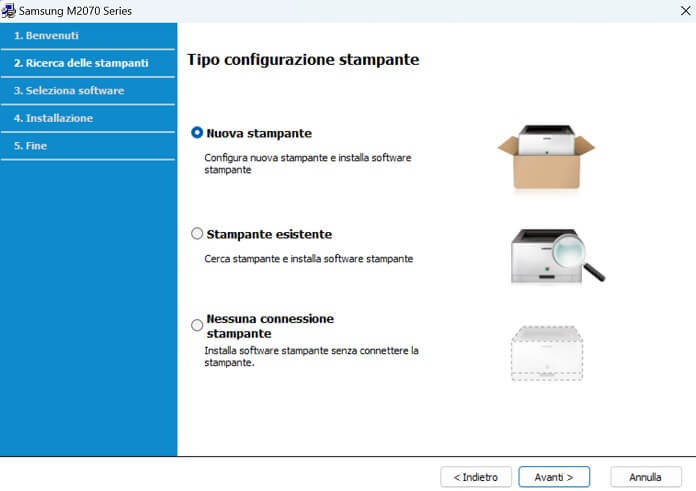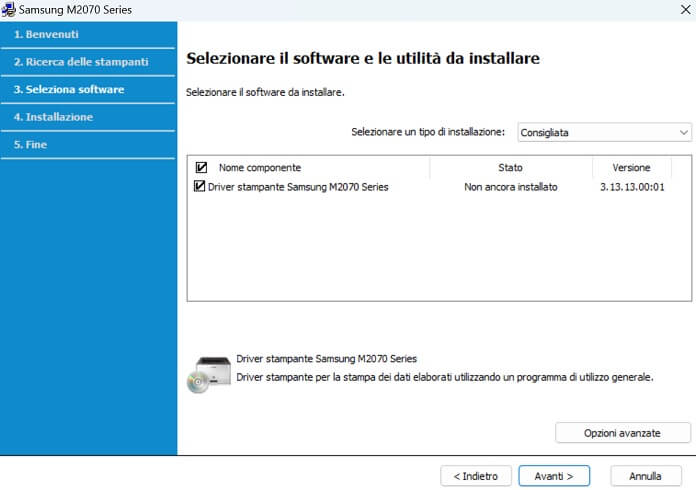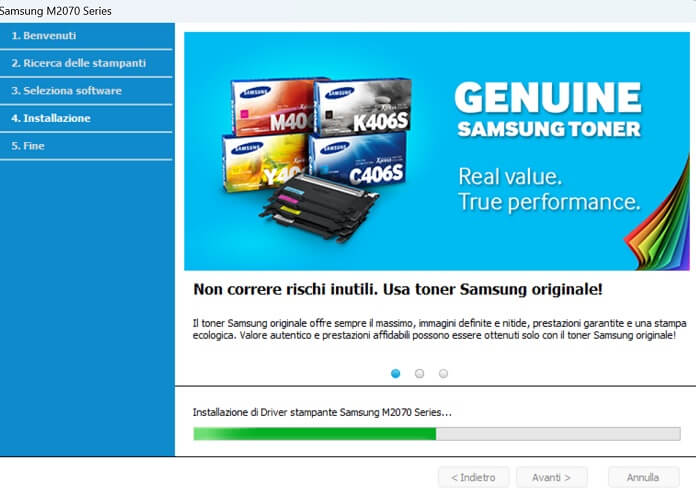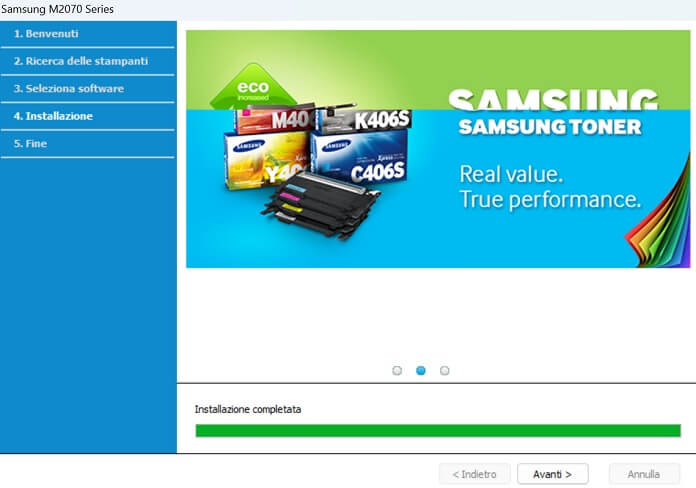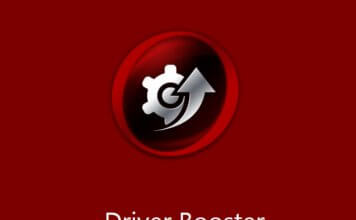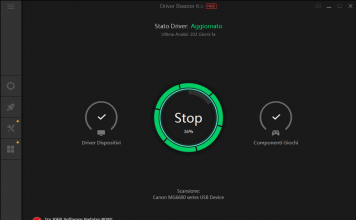Se hai da poco acquistato il tuo primo computer, è assolutamente normale non conoscere il significato di alcuni termini. Dopotutto, l’indimenticato Totò era solito dire: “Nessuno nasce imparato”. Aneddoto a parte, questo articolo nasce per rispondere a una semplice domanda: che cos’è un driver? Semplice fino a un certo punto, dato che è una delle domande più frequenti tra i neofiti, cioè chi come te sta iniziando a muovere i primi passi nel campo dell’informatica.
Cercheremo di essere i più chiari possibili, senza usare termini complicati né addentrarci in argomenti troppo specialistici. Un po’ come abbiamo fatto quando ti abbiamo spiegato che cos’è un software.
Che cos’è un driver?
Un driver in informatica (si pronuncia dràiver), è un software che consente di gestire le periferiche (hardware) installate nel computer, come ad esempio stampanti, scanner, tastiere, mouse, fotocamere, scheda video, etc.
Nello specifico, un driver si compone di un insieme di procedure scritte con un linguaggio di programmazione; a loro volta queste istruzioni permettono al sistema operativo di usare il dispositivo hardware in questione, ossia la stampante, il mouse o qualsiasi altra periferica che usi, senza sapere come questo funzioni.
Nella quasi totalità dei casi, il driver viene realizzato da chi produce il dispositivo hardware. Ad esempio, il driver di una stampante laser Samsung viene scritto dalla stessa azienda sudcoreana. Questo accade perché per compilare un driver perfettamente funzionante bisogna conoscere molto bene il dispositivo stesso. Un tipo di conoscenza che, nella stragrande maggioranza dei casi, soltanto la casa madre può vantare.
Alcune volte però può capitare che il produttore fornisca una documentazione scritta dell’hardware così completa da consentire la scrittura di un driver specifico da parte di altre aziende. Ecco perché non è così inusuale dover installare il driver di una stampante costruita da “X” direttamente dal sito di “Y”.
Può anche capitare di riuscire a usare una determinata periferica senza aver bisogno di installare alcun driver. Questo succede perché il sistema operativo usa dei driver generici grazie ai quali riesce a far funzionare una stampante, un mouse o una tastiera, tanto per citare gli esempi più classici.
Trattandosi però di driver generici, non è detto che tu riesca a sfruttare tutte le funzioni di cui è dotato il dispositivo. Infatti, per sbloccare le funzionalità più avanzate o più particolari dell’hardware avrai comunque sempre bisogno di scaricare il driver ufficiale.
Come faccio a installare un driver?
E dato che ci siamo, spieghiamo ora brevemente come si fa a installare un driver. In realtà la procedura è identica a quella di un qualsiasi altro programma, per cui se in passato hai già installato una o più applicazioni sul tuo computer parti sicuramente avvantaggiato.
Se il dispositivo hardware è dotato di un CD/DVD, per installare il relativo driver è sufficiente inserire quest’ultimo nell’unità ottica del computer e seguire le istruzioni riportate su schermo.
Nel caso invece la periferica in questione non abbia un CD/DVD di installazione, è necessario collegarsi al sito ufficiale del produttore e da qui cercare il dispositivo in dotazione; di solito c’è una scheda completa delle informazioni tecniche, dei vari libretti di istruzione e dei relativi driver. Una volta trovati, basterà scaricarli sul PC e completare la classica procedura d’installazione di un programma.
Esempio pratico
Passiamo ora dalla teoria alla pratica, spiegandoti passo passo la procedura per installare uno o più driver di una stampante. Nello specifico, andremo a installare sul nostro Surface Laptop 4 i driver del modello Xpress M2070 della stampante Laser Multifunction di Samsung.
Per prima cosa apri il browser Internet che di solito usi per navigare in Internet, quindi cerca “driver stampante xpress m2070” e premi sul tasto Invio della tastiera per visualizzare i migliori risultati della Ricerca Google.
Nel nostro caso, il miglior risultato ci ricollega al supporto HP. Se tra i risultati di ricerca non trovi il sito ufficiale del produttore (in questo caso samsung.com), puoi provare a collegarti ugualmente e digitare il codice prodotto (una serie di numeri e lettere che trovi dopo la sigla S / N). Ad esempio sul sito di Samsung la pagina dedicata alla ricerca di driver, manuali, software e firmware è il Download Center.
Nella nuova pagina che si apre seleziona la voce “Driver-Software di installazione prodotto”.
Fai clic ora su “Driver di base”.
Premi su “Scarica” accanto al driver che desideri installare. Se non sai quale scaricare tra i tanti, puoi procedere con il download di tutti i driver, visto anche il loro peso ridotto. In questo caso, comunque, la scelta sarebbe ricaduta su “Driver di stampa per Samsung serie SL-M2070” (cioè il driver specifico per consentire al dispositivo di stampare) e su “Driver di scansione per Samsung serie SL-M2070” (il driver che permette alla stampante di eseguire anche la scansione di un documento).
Il download partirà in automatico. Una volta terminato, premi su “Apri file” per avviare la procedura di installazione.
Nella finestra “Printer Software” mantieni spuntata l’opzione “Installa” e premi sul tasto “OK”.
Nella nuova schermata che si apre premi su “Avanti”.
Aggiungi un segno di spunta accanto a “Ho letto e accetto il Contratto di licenza con l’utente finale” e “Ho letto e accetto le informazioni relative alle impostazioni di raccolta dei dati e l’informativa sulla privacy di HP”.
Seleziona il tipo di configurazione della stampante. Se è la prima volta che la colleghi al PC, lascia l’opzione “Nuova stampante”. Se invece l’hai già installata, aggiungi un segno di spunta accanto a “Stampante esistente”.
Collega quindi la stampante tramite il cavo USB in dotazione o via Wi-Fi, quindi attendi che il software d’installazione la riconosca. Fatto questo, premi sul tasto “Avanti” per installare il driver selezionato in precedenza.
Attendi l’installazione del driver (in genere occorrono pochi secondi).
Terminata l’installazione, premi sul tasto “Avanti” per completare la procedura. A questo punto sei pronto per usare la stampante o qualsiasi altro dispositivo hardware di cui hai scaricato e installato il driver.
Come sapere se i driver del PC sono aggiornati
Alcuni driver dei componenti presenti nel nostro computer (mouse, schede video, tastiere, etc), possono risultare datati, e impedire il corretto funzionamento del componente a cui appartiene o addirittura dell’intero computer.
Inoltre un driver aggiornato, oltre a risolvere alcuni problemi riscontrati durante il normale utilizzo, potrebbe aggiungere nuove funzionalità. Questi sono i motivi principali per cui aggiornare i driver dovrebbe essere un’operazione eseguita periodicamente, in quanto aiuta ad avere un computer perfettamente funzionante e in alcuni casi anche più veloce.
Per verificare se nel nostro computer sono presenti driver che devono essere aggiornati, per cui è disponibile una nuova versione, esistono comodissimi programmi che verificano tutto questo con un clic.
Trovate maggiori informazioni in merito nei seguenti articoli:
- I migliori programmi per aggiornare driver per computer gratis con un clic
- Driver Booster, programma per verificare se sono presenti nuovi driver su PC
- Come trovare i driver per un dispositivo sconosciuto su Windows
Ti consiglio inoltre di dare un’occhiata anche a questo articolo per correggere eventuali problemi presenti sul sistema operativo del tuo PC: